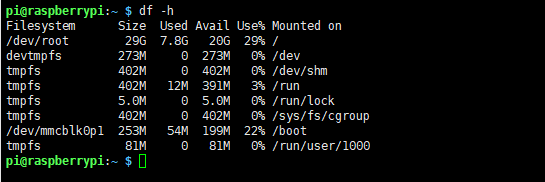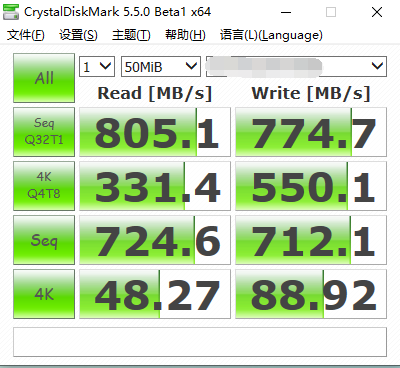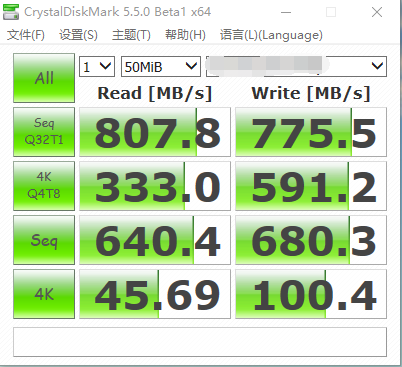- 首页
- >
- 文章中心
- >
- 树莓派教程
- >
- 树莓派扩展板
- >
- 树莓派ZERO/3B/4B
M.2 M KEY 转 A KEY 接口转接板使用教程
产品介绍
PCIe TO M.2 (A)是PCI-E转M.2转接卡,用于升级硬盘SSD固态硬盘卡,且支持CM4
特点
- 支持 NVMe 协议 M.2 接口硬盘协议,高速读写,工作效率高
- 支持带 PCI-E×1 / ×4 / ×8 / ×16 卡槽接口的主板使用
- 支持树莓派 Compute module 4
- 兼容不同尺寸的 M.2 硬盘
- 板载工作指示灯,通电时 LED 长亮,读写时闪烁,工作状态一目了然
使用说明
将硬盘挂载到CM4教程
格式化硬盘
- 将硬盘插入PCI-E转M.2转接卡对应的位置,并用螺丝包里的螺丝进行固定。
- 将硬盘插入其他平台进行格式化。以Windows平台为例,一般台式机主板上都会有M.2和PCI-E接口,在插入硬盘之前让电脑都处于关机状态或者插入硬盘之后对电脑进行重启,当电脑读取到硬盘之后,再对其格式化。
注意事项:在格式化时请取消勾选掉快速格式化。
硬盘检测
关闭CM4电源,插入已装上上述硬盘的转接卡,开启电源进入系统。
- 查看硬盘是否被检测到
- sudo fdisk -l

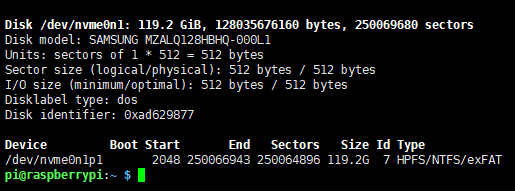
- 查看当前已有的磁盘空间信息
- df -h
挂载硬盘
- 新建一个目录作为磁盘挂载点
- sudo mkdir /home/pi/toshiba
- 执行以下指令挂载硬盘
- sudo mount /dev/nvme0n1p1 /home/pi/toshiba
再次执行
- df -h
便可以看到我们插入的硬盘以及相关信息,说明硬盘已经挂载成功
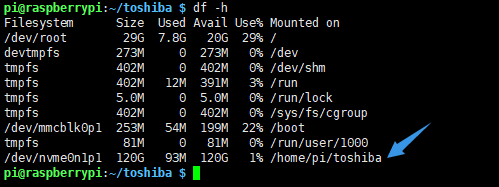
- 对于不同的硬盘,其名字是不同的,我这里是显示nvme0n1p1,请以你插入的硬盘为准。
读写测试
进入挂载磁盘的目录
- cd /home/pi/toshiba
- 释放内存
- sudo sh -c "sync && echo 3 > /proc/sys/vm/drop_caches"
- 拷贝树莓派内存内容到硬盘 (读)
- sudo dd if=/dev/zero of=./test_write count=2000 bs=1024k

- 拷贝硬盘内容到树莓派内存 (写)
- sudo dd if=./test_write of=/dev/null count=2000 bs=1024k

- 注意:不同的卡以及环境 测试效果不同 树莓派受到的影响比较大 ,如果想要测试准确的性能使用PC 电脑测试
PC端测试示例
TAG:
树莓派5散热片
香橙派ZERO 2W
Modbus RTU
树莓派5 PCle FFC转标准PCIe x1插槽扩展板(C)兼容多种PCIe扩展
UNO R3 ATmega328
ESP32-H2 BLE
2.3kg舵机
128×64
地平线旭日D-Robotics RDK X5开发板 Sunrise 5 Cortex A55 10TOPs算力
Gripper机械爪 机械人臂 舵机 ST3215/CF35-12
树莓派5外壳
USB转RS485
PSD 散点图 使用教程
斑梨
树莓派5双输出电源
7.5寸 NFC电子墨水屏 电子标签相册名牌 无须电池供电 无线刷图
激光雷TOF测距
树莓派摄像头
屏幕
ESP32 S3小智AI开发板1.85寸LCD显示屏人工智能语音聊天Deekseep
TAG:
树莓派5 Argon NEO 5 PCIE转M.2 NVME SSD固态硬盘外壳Pi5
树莓派5
XIAO ESP32S3 Plus SeeedStudio N16R8
树莓派15.6寸QLED量子点电容触摸显示屏1920x1080 PC电脑游戏副屏
树莓派GSM天线
树莓派5外壳
树莓派5 PCIE转M.2
电源模块
Luckfox Pico Pro摄像头
树莓派官方原装DSI/MIPI 5寸显示触摸屏2代Raspberry Pi Touch Display 2 720x1280 LCD
MEGA2560 R3
树莓派4 PiKVM-A8 远程控制kvm运维PCIe overip服务器HDMI CSI
ESP32-S3工业级8路继电器WiFi BLE Arduino WROOM
电池充电50V
UNO R3
树莓派PICO LCD
DeepSeek ESP32 S3开发板2.06寸AMOLED显示屏 小智AI语音聊天 可编程手表 410×502触摸
树莓派5官方原装256GB/512GB NVMe高速固态硬盘PCIe Gen3
工业级隔离型转换器
树莓派5